テーブルのインポート/エクスポート¶
テーブルおよびテーブル内のデータをインポート/エクスポートします。
詳細については、以下を参照ください。
インポート¶
テーブルのエクスポート でエクスポートしたテーブルおよびテーブル内のデータをインポートしてテーブルを作成します。
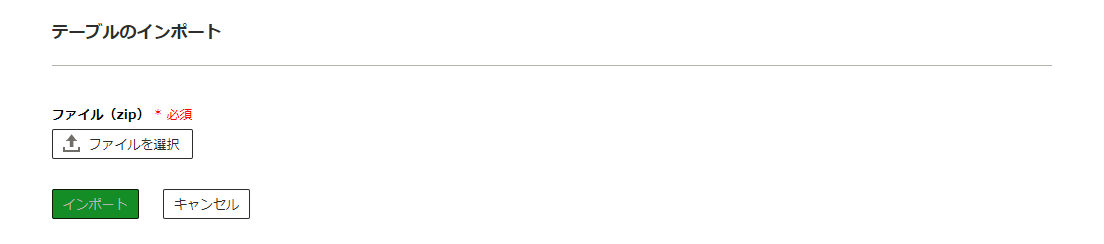
項目詳細
| 項目 | 説明 |
|---|---|
| ファイルを選択 * 必須 | インポート対象のエクスポートファイル(テーブルのエクスポート でエクスポートしたファイル)を選択します。エクスポート時のファイル名(初期状態)は以下の通りです。
table_ + yyyymmddhhmmssSSS + .zip
ファイル選択後、選択したファイルに含まれるテーブルの一覧が表示されます。 |
| インポート | チェックボックスで選択したテーブルをインポートします。
|
| キャンセル | [カスタムデータベース(一覧)]画面に戻ります。 |
インポート結果¶
インポート処理実行後、インポート実行結果が表示されます。

項目詳細
| 項目 | 説明 |
|---|---|
| インポート結果 | インポートの結果が表示されます。インポートに失敗した場合は原因が表示されます。 |
| テーブル一覧に戻る | [カスタムデータベース(一覧)]画面に戻ります。 |
エクスポート¶
カスタムデータベース(一覧) のチェックボックスで選択したテーブルおよびテーブル内のデータをエクスポートします。
カスタムデータベース(一覧)の [エクスポート] をクリックすると、チェックボックスで選択したテーブルおよびテーブル内のデータがエクスポートされます。
初期状態では以下のファイル名でエクスポートされます。
| 種類 | 初期ファイル名 |
|---|---|
| テーブル | table_ + yyyymmddhhmmssSSS + .zip |
ヒント
複数行を選択した場合も、1つのファイルでエクスポートされます。
 注意
注意